"Treemap" grafikon pruža hijerarhijski prikaz podataka i olakšava uočavanje obrazaca, kao što su stavke koje su najprikladnije za prodaju u prodavnici. Pravougaonici predstavljaju grane stabla, a sve manje grane su prikazane kao manji pravougaonici. „Treemap“ grafikon prikazuje kategorije po boji i blizini i lako može da prikaže veliku količinu podataka, što bi bilo teško sa drugim tipovima grafikona.
„Treemap“ grafikoni su dobri za upoređivanje proporcija unutar hijerarhije, ali nisu baš dobri za prikazivanje hijerarhijskih nivoa između najvećih kategorija i svih tačaka podataka. „Sunburst“ grafikon je mnogo bolji vizuelni grafikon za tako nešto.
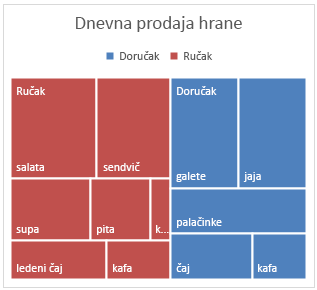
Kreiranje „treemap“ grafikona
-
Izaberite podatke.
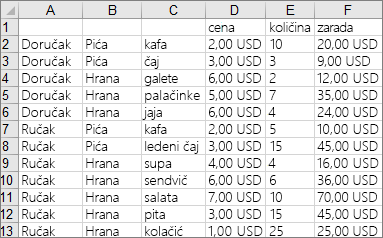
-
Idite na karticu Umetanje > Umetanje grafikona hijerarhije > Treemap.
Takođe možete da koristite opciju Preporučeni grafikoni da biste kreirali "treemap" grafikon tako što ćete izabrati stavke > Preporučenigrafikoni > Svi grafikoni.
Savet: Koristite kartice Dizajngrafikona i Oblikovanje da biste prilagodili izgled grafikona. Ako ne vidite ove kartice, kliknite na bilo koji deo "Treemap" grafikona da biste aktivirali te kartice.
Promena prikaza oznaka
Excel automatski koristi drugačiju boju za svaku kategoriju najvišeg nivoa ili nadređenu kategoriju. Međutim, za razlikovanje kategorija možete da koristite i raspored oznaka podataka.
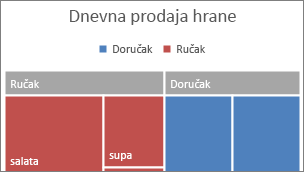
-
Kliknite desnim tasterom miša na jedan pravougaonik na grafikonu i odaberite stavku Oblikuj grupe podataka.
-
U okviru stavki Opcije grupe > Opcije oznake odaberite željenu opciju prikaza.
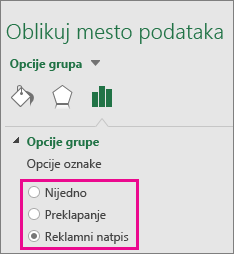
Kreiranje „treemap“ grafikona
-
Izaberite podatke.
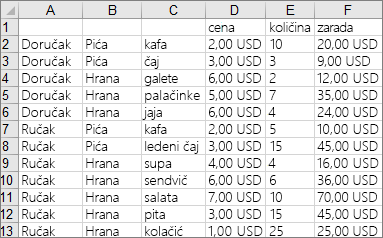
-
Na traci izaberite karticu Umetanje, zatim kliknite

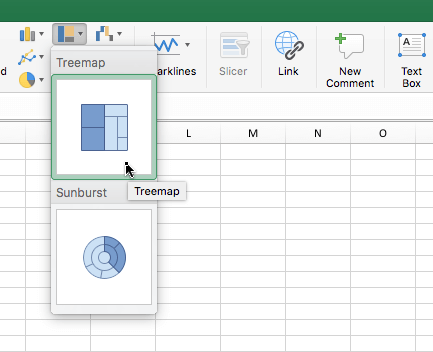
Napomena: Koristite kartice Dizajngrafikona i Oblikovanje da biste prilagodili izgled grafikona. Ako ne vidite ove kartice, kliknite na bilo koji deo "Treemap" grafikona da biste aktivirali te kartice.
Potrebna vam je dodatna pomoć?
Možete uvek da postavite pitanje stručnjaku u Excel Tech zajednici ili da potražite pomoć u Zajednicama.










